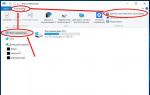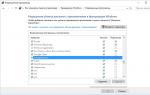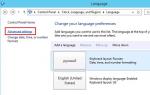Как прописать номера страниц в ворде. Как поставить нумерацию страниц в ворде. Как поставить номера страниц в колонтитуле
Программа MS Word - самый удобный и распространённый текстовый редактор. Миллионы пользователей создают в нём различные документы, начиная от деловых писем и заканчивая фундаментальными научными исследованиями.
Для удобства пользователя программа предусматривает ряд дополнительных возможностей форматирования, в их число входит нумерация страниц. Эта функция есть во всех версиях программы Microsoft Word и она очень полезна при написании работ большого объёма.
По номеру страницы можно быстро найти нужную информацию, а в распечатанном документе — легко расположить все страницы по порядку, не опасаясь, что они перепутаются. В качестве примера попробуем поставить нумерацию страниц в Ворде 2007.
Быстрая навигация по статье
Включение нумерации страниц
Для активации нумерации страниц в Ворде 2007, необходимо сделать следующее:
- Открыть нужный документ;
- На панели инструментов выбрать вкладку «Вставка». Нумерация страниц относится к разделу «Колонтитулы» (то есть элементы оформления страницы, которые размещаются за полями и заполняются преимущественно автоматически);
- В разделе «Колонтитулы» нажмите на кнопку «Номер страницы»;
- В ниспадающем меню программа предложит различные способы расположения номера: вверху страницы, внизу или на полях. Кроме того, он может занимать место в правом или левом углу, либо находиться по центру;
- После того как выбор расположения цифр будет сделан, в документе появятся колонтитулы с номерами страниц.
Корректирование нумерации
При написании рефератов, а также научных и исследовательских работ, первые 1-2 страницы называются титульными — они учитываются в объёме работы, но не нумеруются. В этом случае необходимо проставить номера не с начала, а с определённой цифры. Это делается следующим образом:
- В ниспадающем меню «Номер станицы» нужно нажать «Формат номеров страниц»;
- В открывшемся диалоговом окне, в пункте «начать с:», ввести соответствующее значение (например, 2, если нужно начать со второй страницы) и нажать «ОК».
Для того чтобы убрать номер с титульного листа, потребуется выполнить следующие действия:
- Перейти в меню «Разметка страницы»;
- В разделе «Параметры страницы» открыть диалоговое окно, нажав на стрелку внизу панели;
- Перейти на вкладку «Источник бумаги»;
- Установить галочку напротив пункта «Различать колонтитулы первой страницы» и нажать «ОК».
Виды нумерации
Чаще всего в документах и студенческих работах для обозначения порядкового номера страницы используется стандартная арабская цифра. В текстовом редакторе Ворд 2007 есть возможность выбрать необычный формат (например, римские цифры, латинские малые или латинские прописные буквы, а также арабскую нумерацию с прочерками).
Во множестве официальных и не очень документов требуется нумеровать страницы. Однако, когда мы доходим до этого пункта, для многих данная ситуация иногда оказывается практически безвыходной. Не все потеряно – сейчас мы подробно расскажем о том, как поставить нумерацию в Ворде разными способами.
Итак, редактор MS Office Word открыт. Действуем следующим образом.
Если документ только в начале разработки, вы находитесь на первой его странице и хотите, чтобы по мере создания новых страниц на них появлялись номера, нужно зайти во вкладку «Вставка» в верхней навигационной панели. Далее кликаем левой клавишей мыши на команде «Номера страниц» (либо «Нумерация страниц» в более поздних версиях), нажимаем ОК в появившемся окне и спокойно продолжаем работу – страницы будут нумероваться.
Как поставить нумерацию в Ворде не с первой страницы?
Но довольно часто возникают ситуации, когда документ уже почти закончен, и осталось лишь внести последние штрихи, в том числе поставить нумерацию страниц, да еще и не с первой страницы (например, в курсовой или дипломной работе). Тогда следует опять-таки зайти в подменю «Вставка» и выбрать «Номера страниц», после чего в появившемся окошке нажать на кнопку «Формат». На экране всплывет еще одно окошко, в котором необходимо поставить галочку возле «Начать с…» и прописать номер страницы, с которой должна начаться нумерация. В этом же пункте можно заменить формат номера с цифр на буквы.
Кроме того, поставить нумерацию в Ворде можно, сделав ее более содержательной и развернутой при помощи команды «Колонтитулы». Для этого выбираем все ту же вкладку «Вставка», на панели Колонтитулов выбираем «Верхний» или «Нижний», выставляем параметры расстановки колонтитулов. Также, при помощи данной панели можно избавиться лишних номеров на первых страницах в случае, если ваш документ уже пронумерован.
Как нумеровать страницы в Ворде и как быстро и легко поставить нумерацию страниц в Word мы разберем в сегодняшней статье.
Как поставить нумерацию страниц в Ворде
Для того, чтобы пронумеровать страницы в Word, откройте свой документ и перейдите на вкладку «Вставка». После этого справа в конце панели найдите пункт Номер страницы в разделе Колонтитулов:
Нажмите на эту команду. Перед Вами откроется выпадающее меню, которое предложит Вам, как именно Вы хотите включить нумерацию страниц в Ворде. Например, сверху или снизу. После этого программа уточнит, где именно должен будет стоять номер страницы: по краям или в центре.

Нажмите на нужный Вам вариант и подождите, пока программа в автоматическом режиме проставит нумерацию страниц в Ворде . Не переживайте, если это произойдет не моментально, а займет несколько секунд. Проявите терпение:)
Как проставить нумерацию страниц в Ворде
Если Вы все сделали правильно, на каждой страницы появится свой порядковый номер. Допустим, я хочу получить номера страниц в правом верхнем углу. Вот что в таком случае должно получиться:

Как видите, пронумеровать листы в Ворде очень легко. Они нумеруются автоматически, и если Вы удалите какие-то страницы, другие автоматически сменят свой номер. Поэтому никаких проблем со «съехавшей» нумерацией не возникнет.
Как пронумеровать страницы в Word
К слову, при необходимости Вы можете сначала нумеровать страницы в Ворде , а затем редактировать сами номера – их шрифт, размер, отступы. Просто нажмите на номер страницы дважды – и редактируйте ее как обычный текст.
А если Вам нужно , прочтите соответствующую статью на нашей сайте. Успехов!
Похожие новости:
 Офисное ПО
Офисное ПО
Нумерация страниц является важной вещью любого текстового документа, особенно при его большом объеме. Номер страницы является своеобразным навигатором по всему текстовому документу. В данной статье вы узнаете как в Microsoft Word 2010 сделать нумерацию страниц.
Установка нумерации в Microsoft Word 2010
Итак, для того, чтобы поставить номера страниц в вордовском документе достаточно перейти на вкладку «Вставка » и в разделе «Колонтитулы » нажать на кнопку «Номер страницы «.
Создание номеров страниц в Word 2010
После этого откроется меню, в котором можно выбрать местоположение номеров страниц на листах документа.
Нажав на нужный вариант вы увидите что в нижний колонтитул документа вставилась нумерация страниц.

Пронумерованные страницы в ворде 2010
Если ее требуется начать не с 1-ого листа, то достаточно снова перейти на вкладку «Вставка » и в разделе «Колонтитулы » нажать на кнопку «Номер страницы «.

Изменение номеров странци
В открывшемся меню выбираете «Формат номеров страниц «.
В самом низу ставите переключатель на «Начать с » и указываете номер.
Текстовый редактор Word является одной из наиболее популярных программ для набора текста. Трудно найти компьютер, работающий на базе Windows, на котором не установлена данная программа. Популярность данной программы подтверждает и количество вопросов о ней, которые задают пользователи на этом и других сайтах в Интернете.
В этой статье мы рассмотрим одну из наиболее востребованных функций в программе Microsoft . Здесь вы сможете узнать, как поставить номера страниц в Ворде.
Как поставить номера страниц в Word 2007, 2010 или 2013
В 2007 году программа Microsoft Word перешла на так называемый ленточный интерфейс. Главной особенностью данного интерфейса является то, что все функции программы распределены по разным вкладкам. Для того чтобы активировать ту или иную функцию пользователю необходимо перейти на нужную вкладку и найти там кнопку, которая отвечает за нужную пользователю функцию.
Например, для того чтобы поставить номера страниц вам нужно перейти на вкладку «Вставка» и нажать на кнопку «Номер страниці».
После нажатия на кнопку «Номер страницы» появится выпадающее меню, в котором можно выбрать способ размещения номера страницы: вверху страницы, внизу страницы или на полях.
Здесь же можно и . Для этого нужно нажать на кнопку «Номер страницы» и выбрать пункт «Удалить номера страниц».

Как поставить номера страниц в Word 2003
Если вы пользуетесь программой Word 2003-го года выпуска, то для того чтобы поставить номера страниц вам необходимо открыть меню «Вставка» и выбрать пункт «Номера страниц».

После этого откроется небольшое окно под названием «Номера страниц». Здесь можно выбрать место, в котором вы хотите разместить номер страницы (вверху страницы, внизу страницы, справа, слева или по середине).

После выбора подходящего места нажмите на кнопку «OK» и на страницах вашего документа появится нумерация. Если вы хотите начать нумерацию с другого числа или изменить формат номера на странице, то вам нужно нажать на кнопку «Формат» в окне «Номера страниц».

После этого появится небольшое окно под названием «Формат номера страницы». Здесь можно изменить формат номера, включить нумерацию глав, а также выбрать число с которого должна начинаться нумерация.
Для того чтобы убрать нумерацию страниц в Word 2003 необходимо открыть меню «Вид» и выбрать пункт «Колонтитулы». После этого нужно вручную стереть номер страницы на любой из страниц документа и закрыть режим редактирования «Колонтитулов».